前言
本文适用开发环境:
Windows 开发环境: Windows 7 64bit 、Windows 10 64bit
Linux 开发环境: Ubuntu 14.04.3 64bit
虚拟机: VMware15.1.0
U-Boot :U-Boot-2017.01
Kernel :Linux-4.9.0 、Linux-RT-4.9.0
进行本文档操作前,请先按照调试工具安装、Linux 开发环境搭建相关文档,安装 SecureCRT 串口调试终端、 VMware 虚拟机、PetaLinux 等相关软件。
测试板卡是基于创龙科技Xilinx Zynq-7000系列XC7Z010/XC7Z020高性能低功耗处理器设计的异构多核SoC工业级核心板。

本文档主要提供评估板硬件资源测试方法。无特殊说明情况下, 默认使用 UART1(USB TO UART)作为调试串口,使用 Linux 系统启动卡启动系统,通过路由器与 PC 机进行网络 连接。
1.8 SPI FLASH 读写测试
本小节对 SPI FLASH 的 MTD3 分区进行读写速度测试。 MTD3 是 SPI FLASH 的用户数据
分区, 分区大小为 31MByte ,读写测试会将该分区内容擦除,请做好数据备份。
执行如下命令查询 SPI FLASH 分区, 确认 MTD3 分区大小 (读写请勿超出分区大小) , 将该分区内容擦除。
Target# cat /proc/mtd
Target# flash_erase /dev/mtd3 0 0
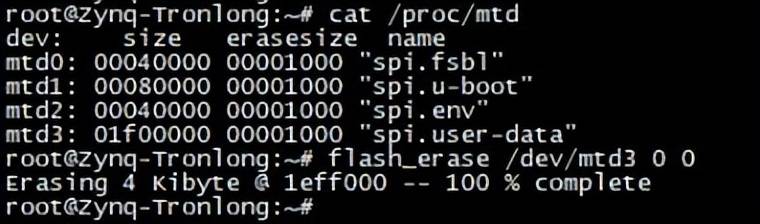 图 35
图 35
(1) SPI FLASH 写速度测试
执行如下命令对 SPI FLASH 进行写速度测试。
Target# time dd if=/dev/zero of=/dev/mtd3 bs=1024k count=20
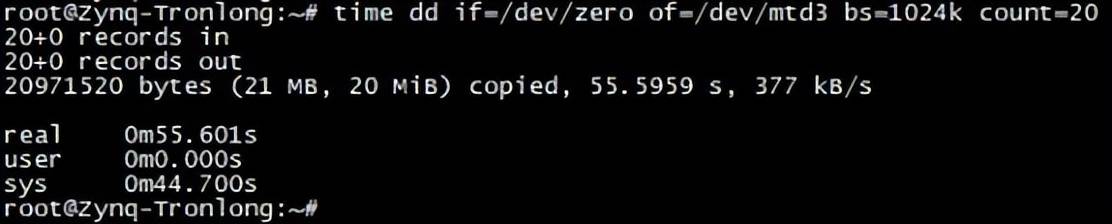 图 36
图 36
测试写入 20MByte 数据到 SPI FLASH 的 MTD3 分区下, 可看到本次测试的 SPI FLASH
写速度约为: 20/55.601=0.36MB/s。
(2) SPI FLASH 读速度测试
重启评估板,进入文件系统, 执行如下命令对 SPI FLASH 进行读速度测试。
Target# time dd if=/dev/mtd3 of=/dev/null bs=1024k count=20
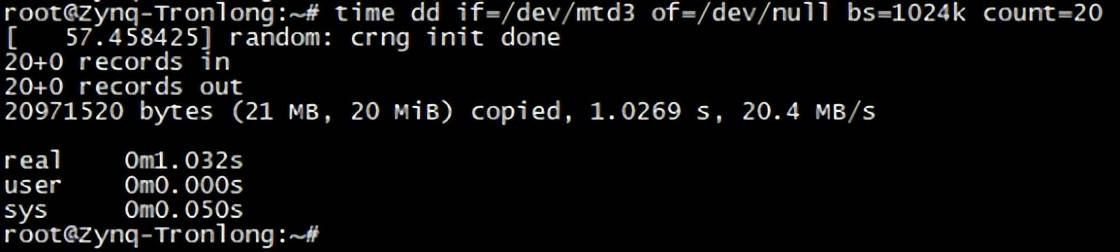 图 37
图 37
测试从 SPI FLASH 的 MTD3 分区读取 20MByte 数据, 可看到本次测试的 SPI FLASH 读 速度约为: 20/1.032=19.38MB/s。
1.9 USB 接口读写测试
本小节测试使用 SanDisk 品牌、FAT32 格式、 16G 容量的 U 盘,支持 USB 3.0/2.0。不 同品牌、格式或容量的 U 盘,测试结果会有所差别。
请将 U 盘插到评估板 USB HOST 接口。插入 U 盘后,评估板会打印如下信息。可看
到 U 盘容量和挂载名,如下图所示。
 图 38
图 38
从上图可看到 U 盘容量为 15.9GByte,挂载名为 sda1。执行如下命令可查询挂载路
径。挂载名和挂载路径请以实际查询为准, 如下图所示。挂载多个存储设备时, 挂载名可 能会变更。
Target# df -h
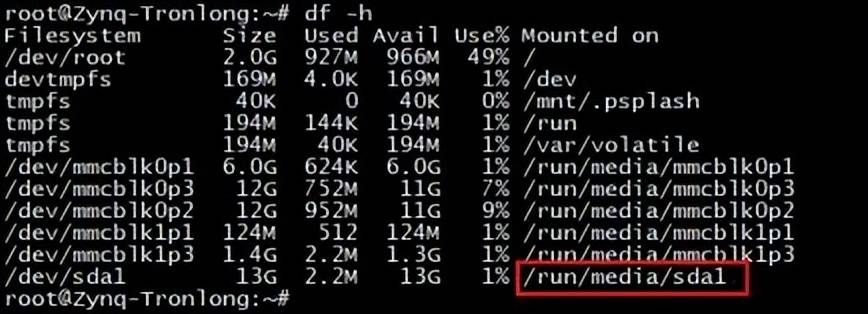 图 39
图 39
(1) USB 2.0 写速度测试
执行如下命令,测试 U 盘写速度。
Target# time dd if=/dev/zero of=/run/media/sda1/test bs=1024K count=200
 图 40
图 40
此处一共写 200MByte 测试数据到 U 盘的 test 文件, 可看到本次测试的 U 盘写速度 为: 200/16.132=12.40MB/s。
(2) USB 2.0 读速度测试
重启评估板,进入文件系统,执行如下命令测试 U 盘读速度。
Target# time dd if=/run/media/sda1/test of=/dev/null bs=1024K
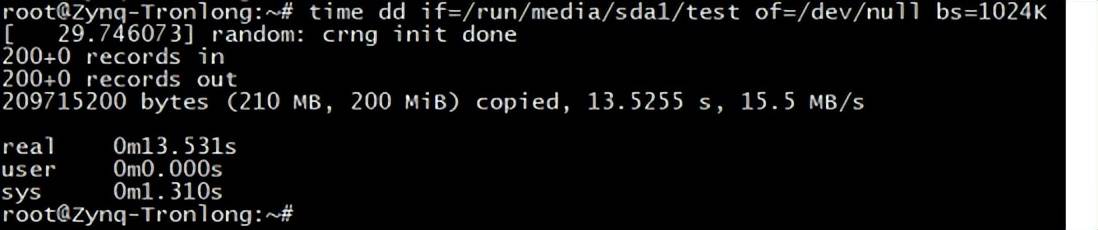 图 41
图 41
此处从 test 文件中一共读出 200MByte 的数据,可看到本次测试的 U 盘读速度为:
200/13.531=14.78MB/s。
1.10 网络接口测试
评估板配备一个千兆网口 MIO RGMII0 ETH ,用网线将评估板网口连接到路由器,绿 灯常亮、黄灯闪烁表示连接正常。
1.10.1 网络连通测试
进入评估板文件系统,执行如下命令获取 IP 以及查看网口配置信息。
Target# ifconfig
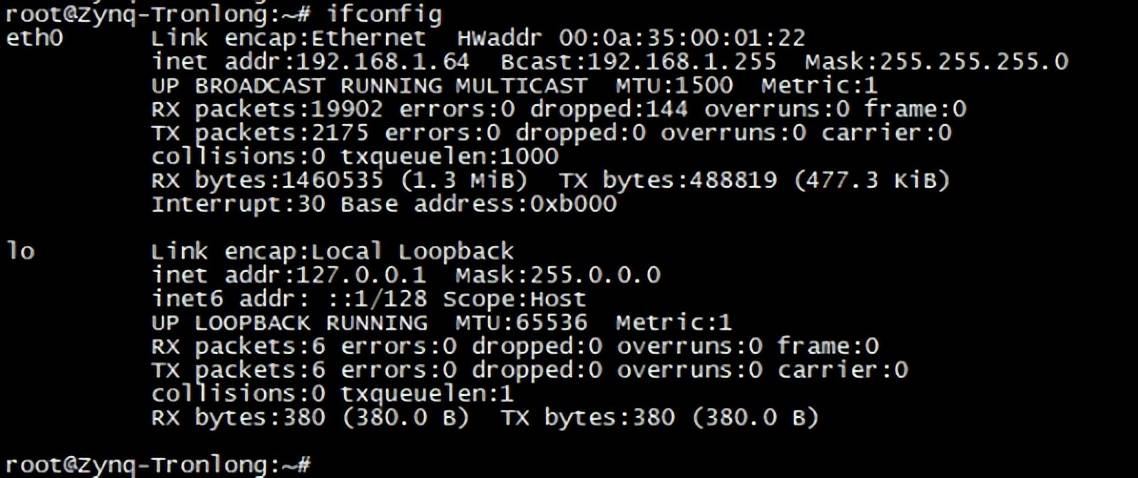 图 42
图 42
如网卡没有自动获取到 IP ,请执行如下命令。
Target# udhcpc -i eth0 //"-i"用于指定网卡, eth0 为网卡名字。
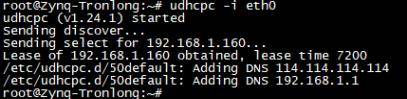 图 43
图 43
如网口没有正常连接, 可尝试先关闭网口 (命令为"ifconfig eth0 down") 再打开网口 (命令为"ifconfig eth0 up") 。
可使用 ethtool 命令查看网口属性, 并测试网口连接外网是否正常。以访 问
www.baidu.com 为例,执行如下命令, "-I"代表指定网口, 不加"-I"则使用默认网卡。可按
"Ctrl + C"终止测试。网卡名字请根据实际情况修改。
Target# ethtool eth0
Target# ping www.baidu.com -I eth0
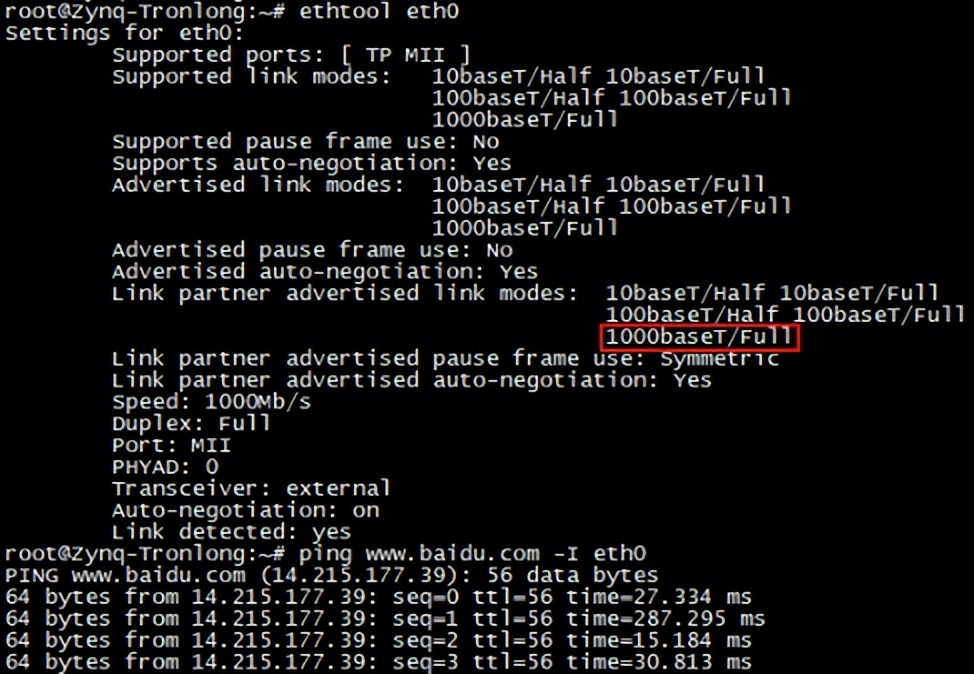 图 44
图 44
执行如下命令查看网关,并通过 ping 网关来测试内网连接功能是否正常。
Target#
Target#
route
ping 192.168.1.1
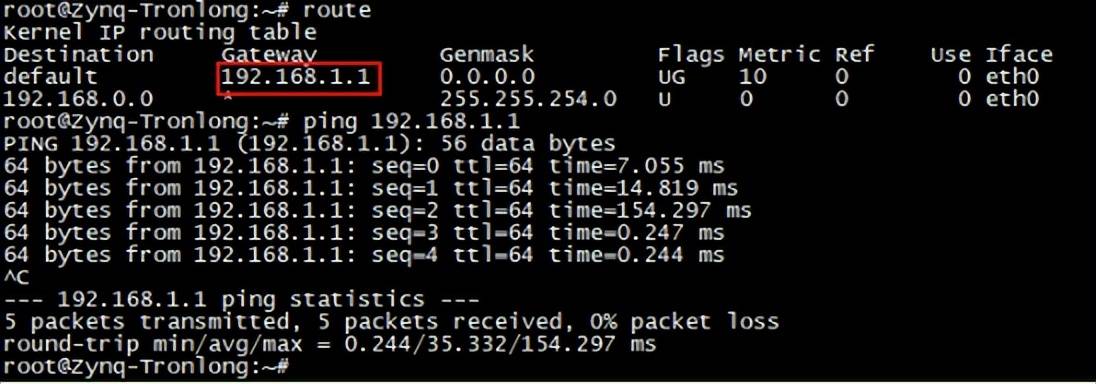 图 45
图 45
1.10.2 网络速度测试
如下使用 Iperf 工具测试评估板与 PC 机的网络通信速度。若未安装, 可在 Ubuntu 中 执行"sudo apt-get install iperf"安装。
在 Ubuntu 执行如下命令查看 PC 机 IP 地址并等待评估板连接。
Host# ifconfig
Host# iperf -s -i 1
 图 46
图 46
在评估板文件系统执行如下命令测试网络通信速度, 命令中 192.168.1.32 为 PC 机 IP 地址。测试完成后, Ubuntu 和评估板均会打印测试结果。不同测试环境, 测试结果将会 有所差异。
Target# iperf -c 192.168.1.32 -i 1
网口速度测试结果大致如下:
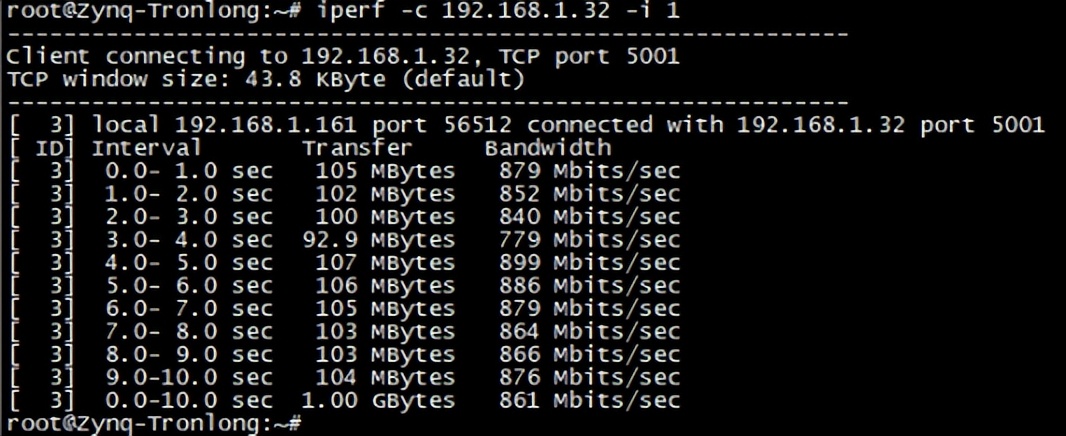 图 47
图 47
如使用 RT-Linux 内核进行测试, 将对网口的传输性能产生一定影响, 网口速度测试结 果大致如下。
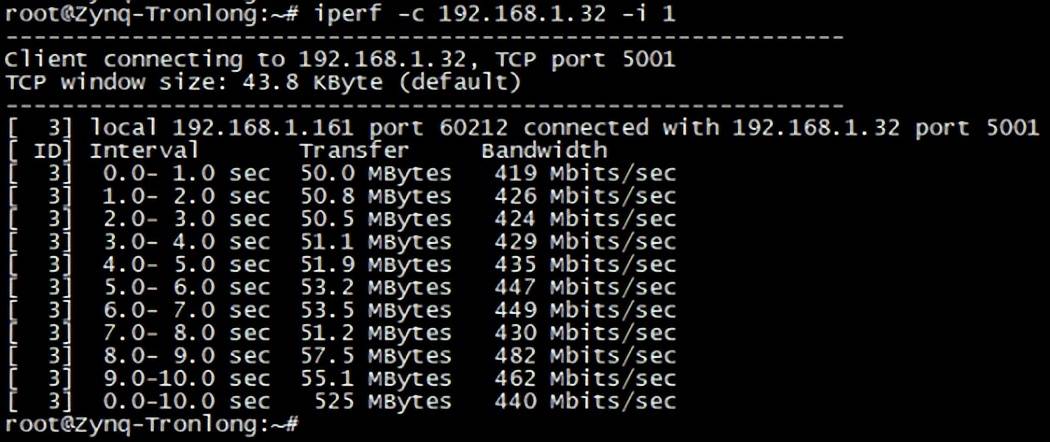 图 48
图 48
2 网络静态 IP 设置
进入评估板文件系统,执行如下命令修改 interfaces 文件。
Target#
Target#
cd /etc/network
vi interfaces
 图 49
图 49
在文件中注释默认配置并添加如下内容, 将网口 IP 设置为 192.168.1.153 ,子网掩码 为 255.255.254.0。子网掩码请按实际情况修改,一般使用 255.255.254.0 或 255.255.255.0。
auto eth0
iface eth0 inet static
address 192.168.1.153
netmask 255.255.254.0
gateway 192.168.1.1
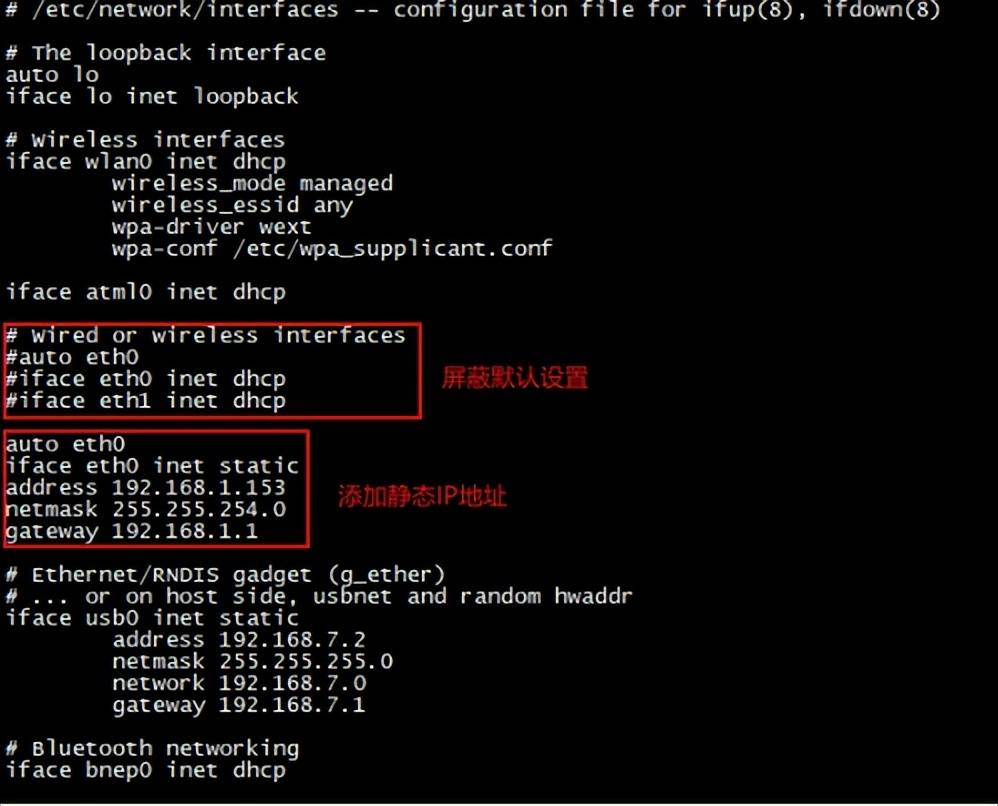 图 50
图 50
请保存退出,并执行如下命令重启网络服务。
Target# /etc/init.d/networking restart
 图 51
图 51
重启网络服务后,执行如下命令即可看到评估板的 IP 地址,与前面设置的 IP 一致。
Target#
Target#
ifconfig eth0 up
ifconfig
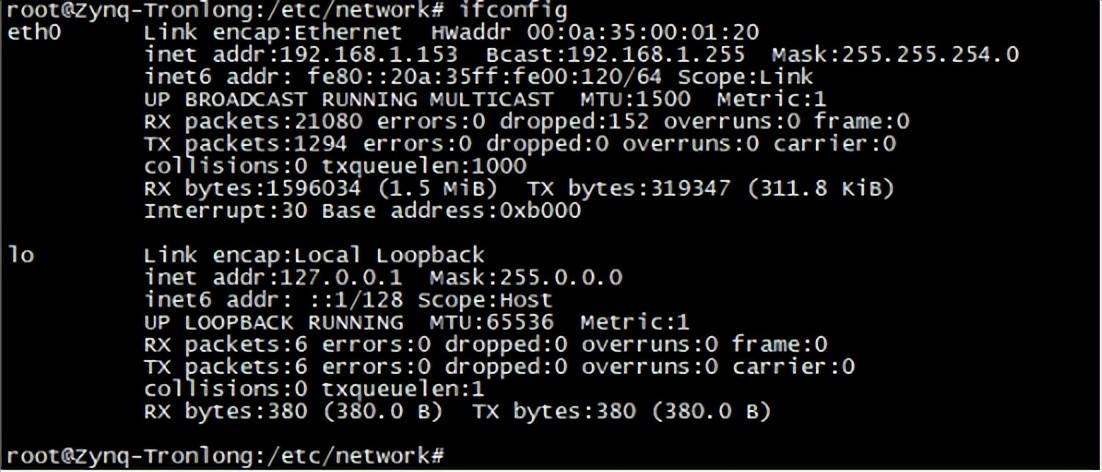 图 52
图 52
用网线将评估板的网口连接到路由器, 并启动评估板。进入文件系统后, 检查网口状 态,绿灯常亮、黄灯闪烁表示连接正常。
在 Ubuntu 执行如下命令,使 Ubuntu 的 IP 地址与评估板处于同一网段。
Host# sudo ifconfig eth0 192.168.1.110
Host# ifconfig
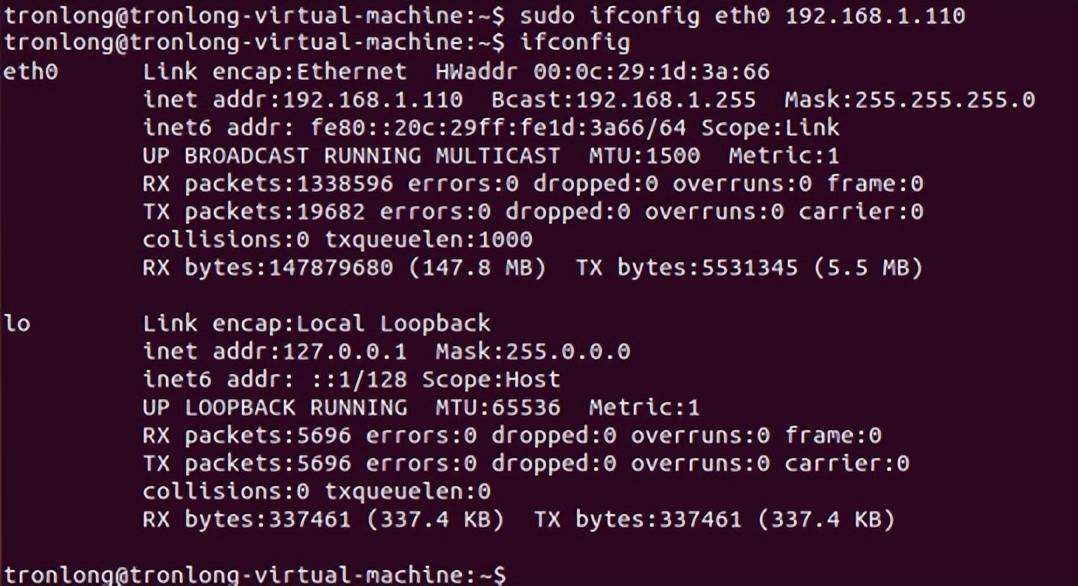 图 53
图 53
在评估板执行如下命令测试与 Ubuntu 网络连接是否正常。
Target# ping 192.168.1.110 -I eth0
 图 54
图 54
查看 PC 机 Windows 端 IP 地址,如下图所示。
 图 55
图 55
在评估板执行如下命令测试与 PC 机 Windows 端网络连接是否正常。
Target# ping 192.168.1.30 -I eth0
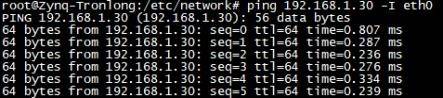 图 56
图 56
注意: 当评估板与 PC 机不通过路由器而使用网线直连时,必须将 PC 机防火墙关闭,并
设置 PC 机 Windows 端 IP 与评估板为同一网段,如下图所示。
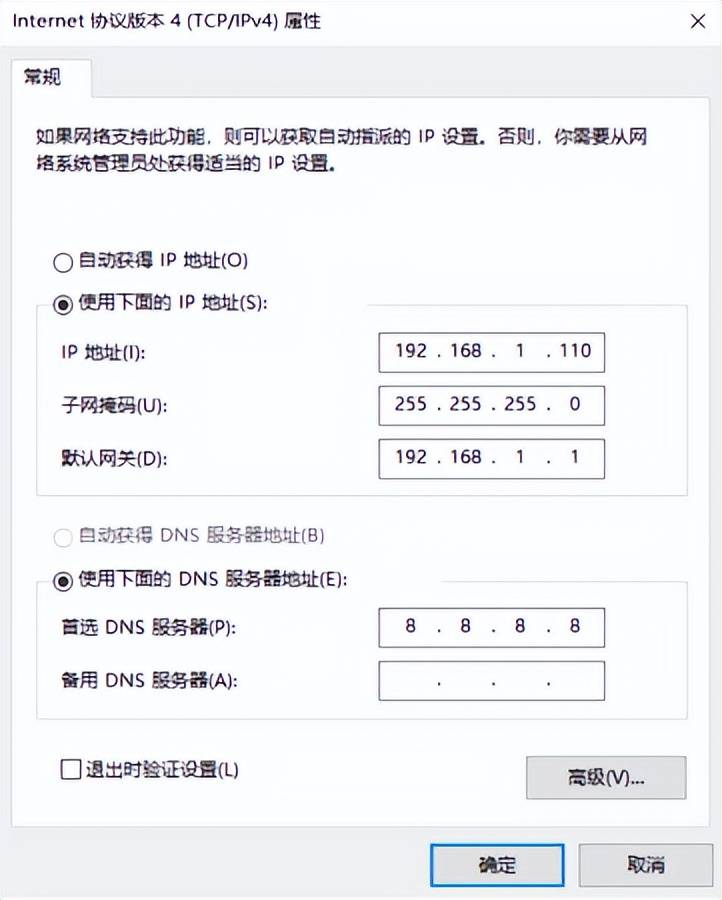 图 57
图 57
3 USB WIFI 模块测试
本案例使用的 USB WIFI 模块为 Tronlong 的 TL8188,支持 STA 模式和 AP 模式。
测试文件目录 tl_usb_wifi_test 位于产品资料“4-软件资料\Demo\tl-linux-application\ module-demos\”路径下。驱动源码位于 tl_usb_wifi_test 的 src 目录下。
(1) STA 模式: 在 STA 工作模式下, USB WIFI 模块可接收来自无线路由器发出的信号, 实现通过路由器连接互联网。
(2) AP 模式:在 AP 工作模式下, USB WIFI 模块会创建一个无线局域网热点,手机、 电脑等设备可通过此热点组建局域网。
为方便测试, 产品资料中提供了经过验证的脚本程序和驱动程序,脚本程序位于 tl_
usb_wifi_test 的 bin 目录下,驱动程序位于 tl_usb_wifi_test 的 driver 目录下。 请将 bin 和
driver 目录下所有文件拷贝到评估板文件系统任意同一个路径下,并按照下图连接 USB
WIFI 模块。
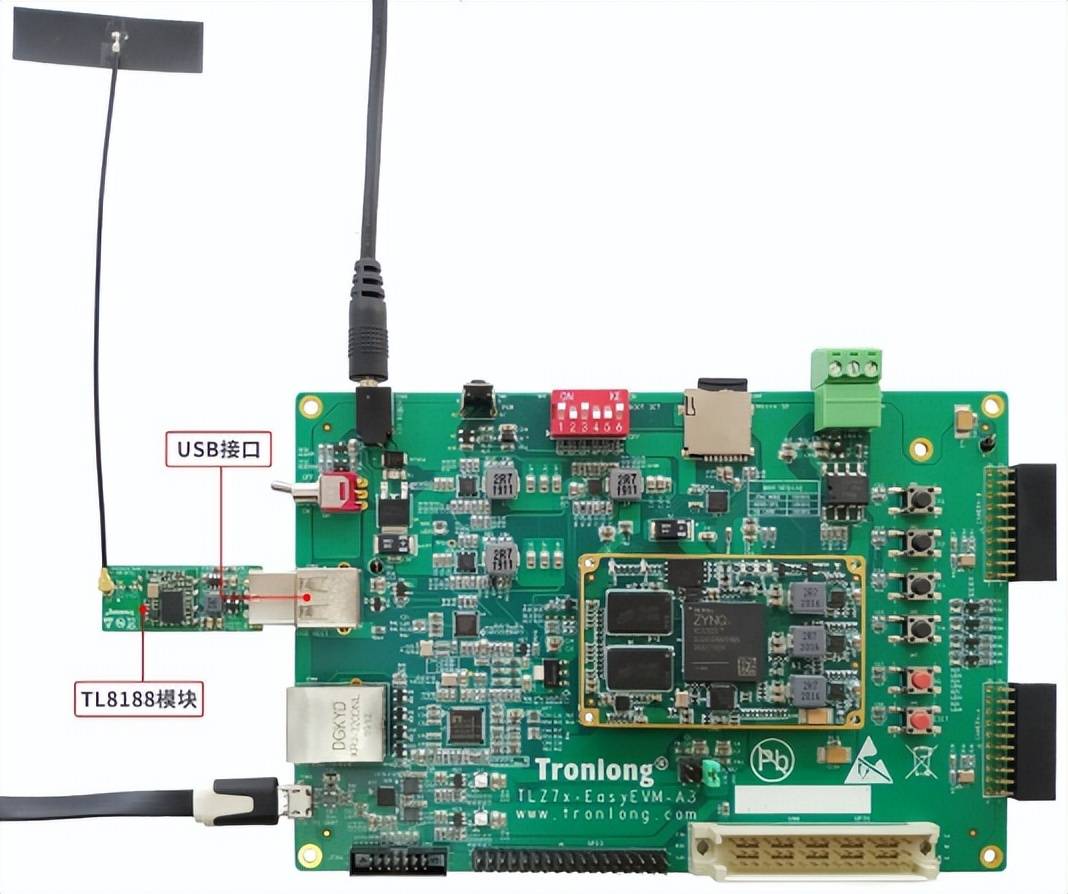 图 58
图 58
3.1 WIFI STA 功能测试
进入评估板文件系统, 在 USB WIFI 驱动 8188eu.ko 文件所在路径下执行如下命令加 载 EEE 802.11 协议内核模块和 USB WIFI 驱动。
Target# modprobe cfg80211
Target# insmod 8188eu.ko
 图 59
图 59
由于系统 udev 设备管理器的原因,加载 8188eu.ko 驱动后,会自动启动wpa_supplicant 程序,需执行如下命令关闭该程序。
Target# killall -9 wpa_supplicant
 图 60
图 60
执行如下命令关闭其他网络, 仅保留 USB WIFI 网络。
Target#
Target#
ifconfig eth0 down
ifconfig
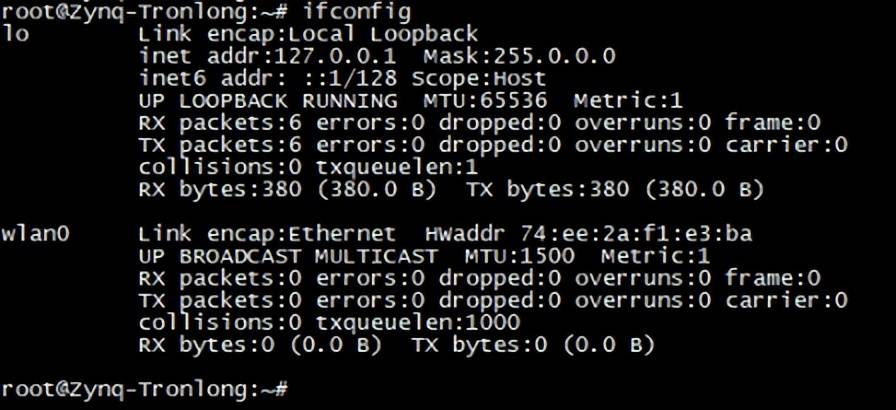 图 61
图 61
在 wifi_setup.sh 文件所在路径下执行如下命令将评估板通过 USB WIFI 模块连接到路 由器。"-i"指定 WIFI 名称, "-p"指定 WIFI 密码,请根据实际情况修改。
Target# ./wifi_setup.sh -i Tronlong -p omapl138
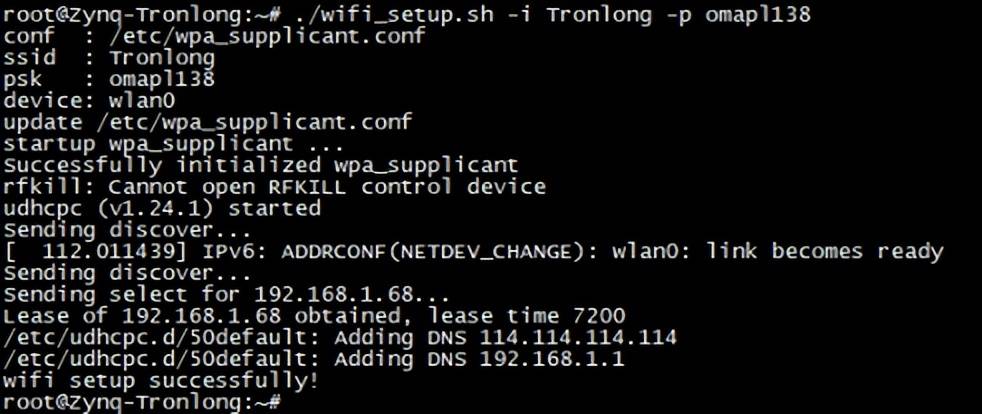 图 62
图 62
执行如下命令查看获取的 IP 地址,并测试评估板是否成功连接互联网。
Target#
ifconfig
pingwww.baidu.com
Target#
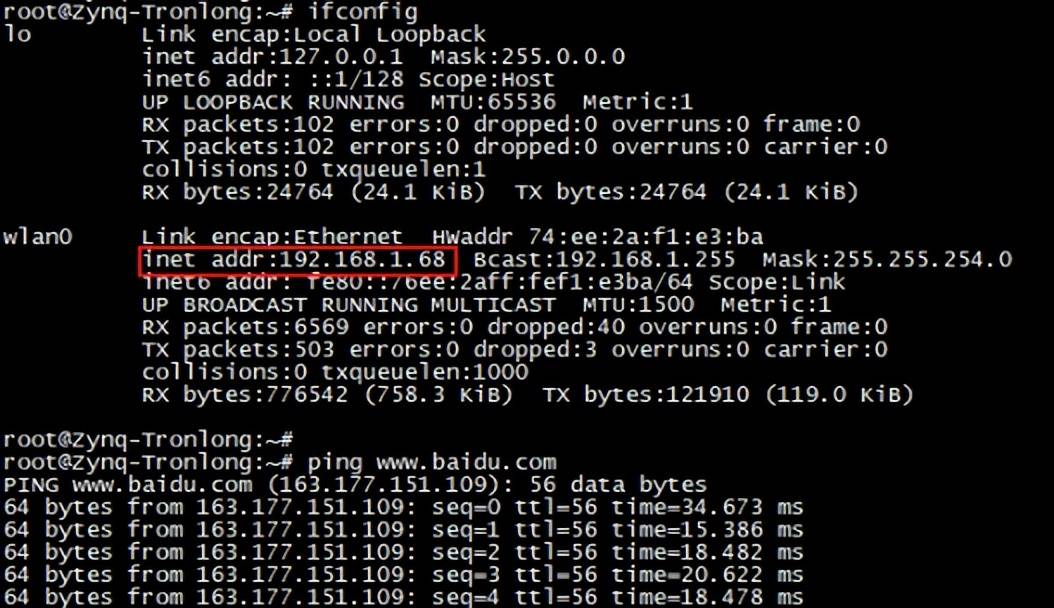 图 63
图 63
在 Ubuntu 执行如下命令查看 PC 机 IP 地址并等待评估板连接。
Host# ifconfig
Host# iperf -s
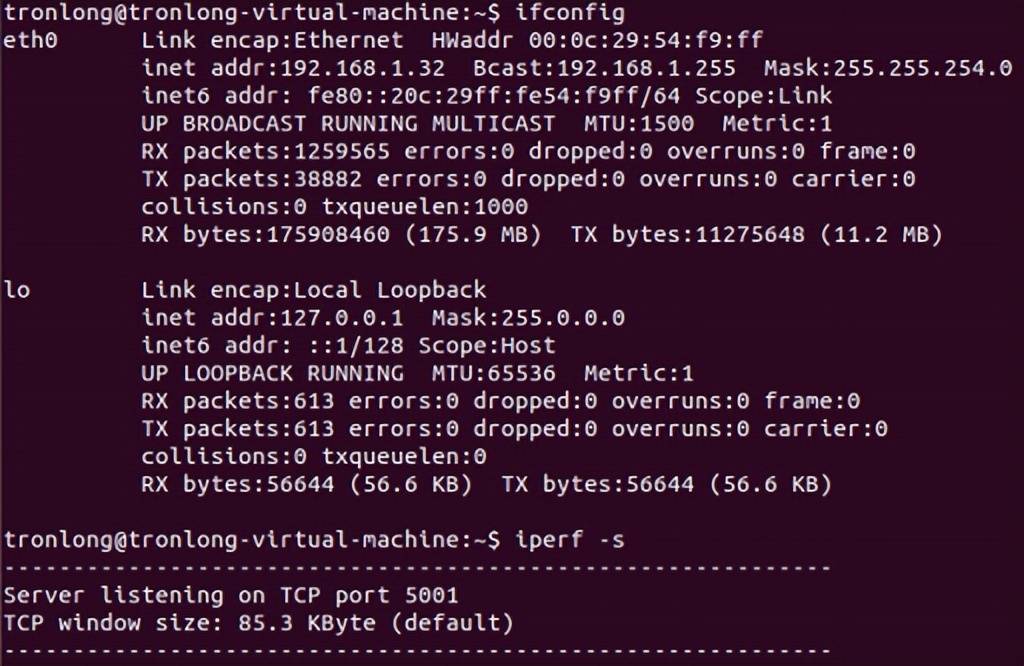 图 64
图 64
在评估板文件系统执行如下命令测试网络通信速度, 192.168.1.32 为 PC 机实际 IP 地 址。 测试完成后, Ubuntu 和评估板均会打印测试结果。
Target# iperf -c 192.168.1.32
 图 65
图 65
3.2 WIFI AP 功能测试
请重启评估板并进入文件系统, 在 USB WIFI 驱动 8188eu.ko 文件所在路径下执行如
下命令重新加载 EEE 802.11 协议内核模块和 USB WIFI 驱动。
Target#
Target#
modprobe cfg80211
insmod 8188eu.ko
 图 66
图 66
由于系统 udev 设备管理器的原因,加载 8188eu.ko 驱动后,会自动启动wpa_supplicant
程序,需执行如下命令关闭该程序。
Target# killall -9 wpa_supplicant
 图 67
图 67
在 ap_setup.sh 文件所在路径下执行如下命令将评估板设置为无线局域网热点。 Target# ./ap_setup.sh
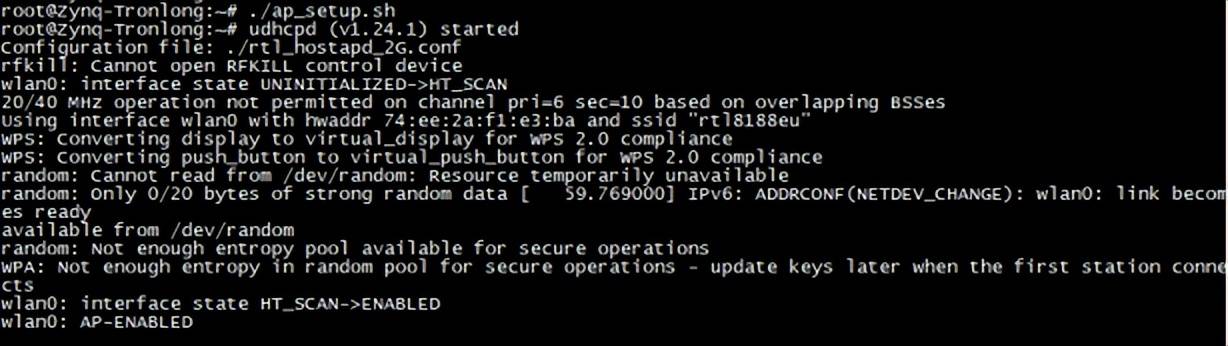 图 68
图 68
默认设置的 WIFI 名称为: rtl8188eu,密码为: 88888888,可在 rtl_hostapd_2G.conf 配
置文件内进行修改。
将具有 WIFI 功能的 PC 机(比如笔记本电脑或装有 USB WIFI 的台式电脑) 连接到此 无线局域网热点, 并断开已有的有线网络连接。连接成功后,评估板将会打印如下信息,
显示 Ubuntu 已分配的 IP 地址。 如使用虚拟机 + Ubuntu 的开发方式, 将会获取到两个 IP 地址,其中一个为 Windows 端 IP 地址,一个为 Ubuntu 端 IP 地址。
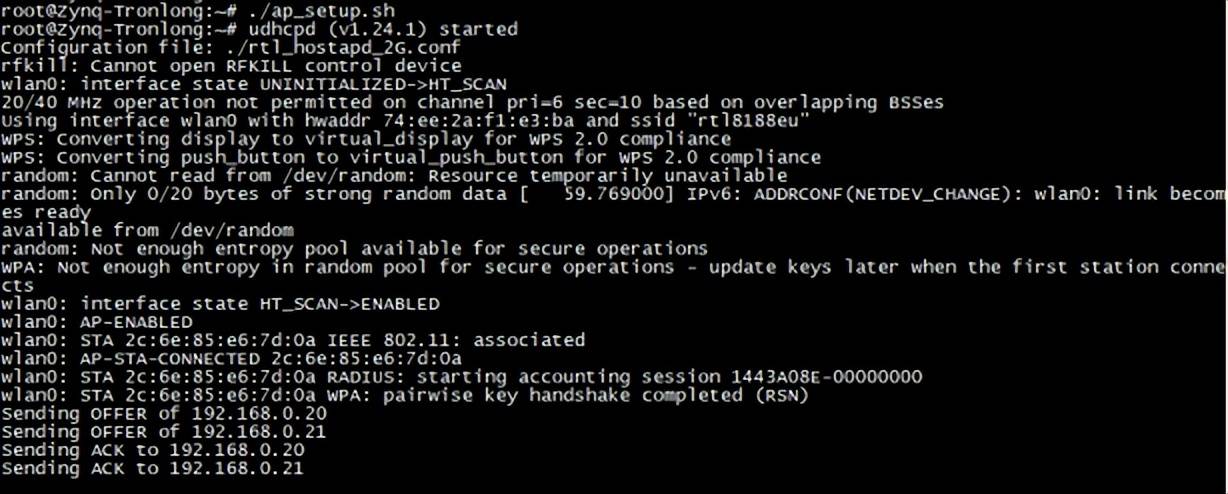 图 69
图 69
再执行如下命令测试无线局域网设备之间网络连接是否正常。 若出现连接超时或失
败,可尝试关闭 PC 机防火墙后再次连接。
Target# ping 192.168.0.21
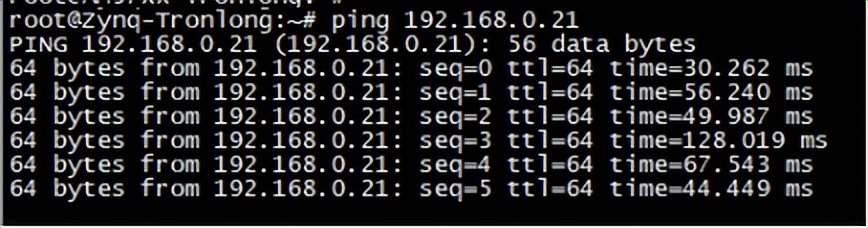 图 70
图 70
在 Ubuntu 执行如下命令等待评估板连接。
Host# iperf -s
 图 71
图 71
在评估板文件系统执行如下命令测试网络通信速度, 192.168.0.21 为 PC 机 Ubuntu 端 获取的 IP 地址。 测试完成后, Ubuntu 和评估板均会打印测试结果。
Target# iperf -c 192.168.0.21
 图 72
图 72
当有多个设备连接到评估板无线局域网热点时, 可能会出现如下错误。这是由于评估
板使用 hostapd 程序来开启无线局域网热点,在多个设备同时连接该热点时,出现 random
熵的熵池资源不够,无法生成随机数,导致设备无法连接热点。
 图 73
图 73
可执行如下命令使用 urandom 代替 random 产生随机数, 并再次尝试连接。
Target#
Target#
mv /dev/random /dev/random_ori
ln -s /dev/urandom /dev/random
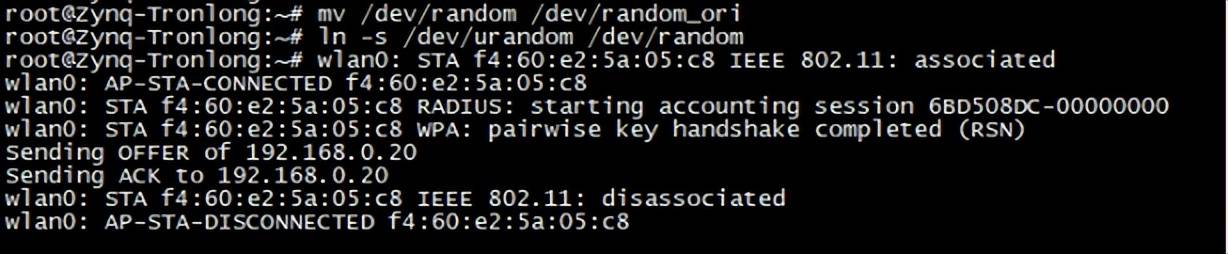 图 74
图 74
3.3 USB WIFI 驱动编译
如使用重新编译的内核镜像启动评估板,则首次需按照如下步骤重新编译 USB WIFI 驱动。在编译 USB WIFI 驱动前,需确保内核镜像和内核模块已成功编译。 内核镜像、内 核模块编译方法请参考 Linux 系统使用手册的内核编译章节。
将案例src 目录下的 USB WIFI 驱动源码拷贝到 Ubuntu 任意路径并解压。
Host# tar -xvf rtl8188EUS_linux_v5.2.2.3_24783.20171030.tar.gz
 图 75
图 75
进入驱动源码目录,打开 Makefile 文件。
 图 76
图 76
Makefile 文件内容请按如下说明进行修改。
CONFIG_PLATFORM_XILINX_ZYNQ = y //指定为目标平台
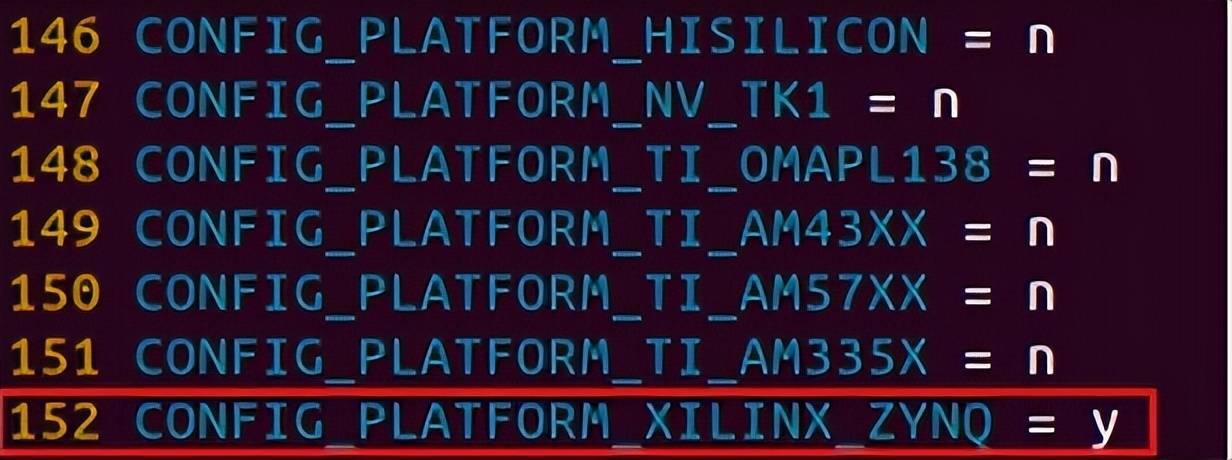 图 77
图 77
CROSS_COMPILE := arm-linux-gnueabihf- //指定交叉编译链
//指定内核版本号
KVER := 4.9.0
KSRC :=/home/tronlong/ZYNQ/Kernel/Linux-4.9.0 //指定内核源码路径
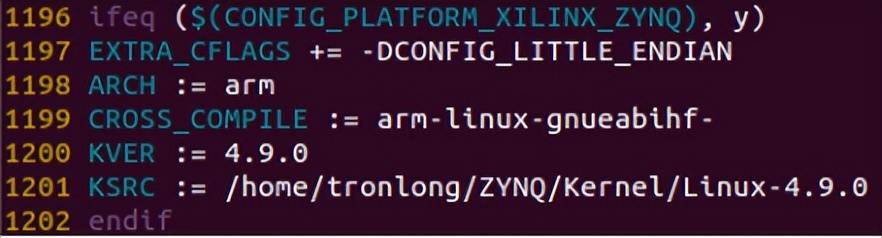 图 78
图 78
在驱动源码所在路径执行如下命令加载 PetaLinux 环境变量并编译 USB WIFI 驱动,编 译完成后即可在当前目录生成 USB WIFI 驱动 8188eu.ko 文件。
Host# source /home/tronlong/PetaLinux/settings.sh
Host# make
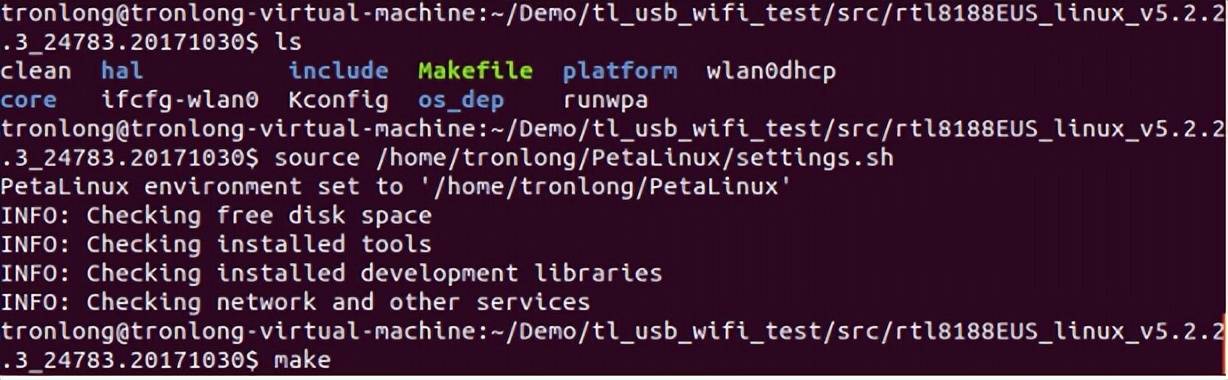 图 79
图 79
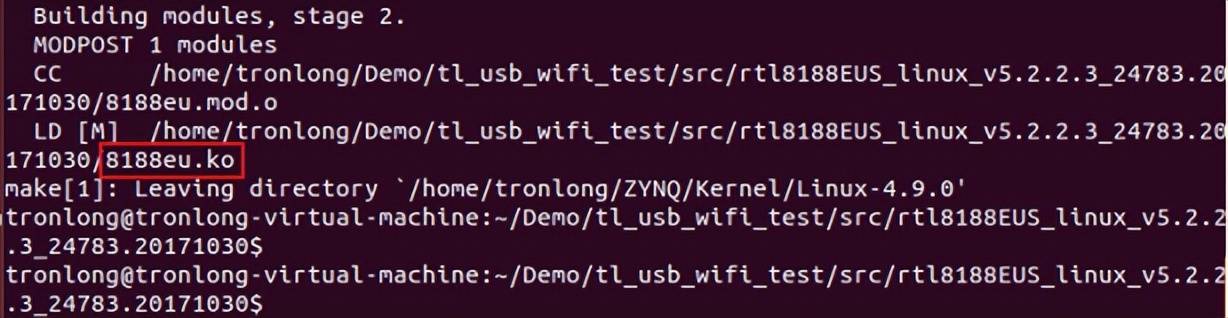 图 80
标签:FLASH,USB,WIFI,如下,测试,评估,Target
From: https://www.cnblogs.com/Tronlong818/p/18303314
图 80
标签:FLASH,USB,WIFI,如下,测试,评估,Target
From: https://www.cnblogs.com/Tronlong818/p/18303314